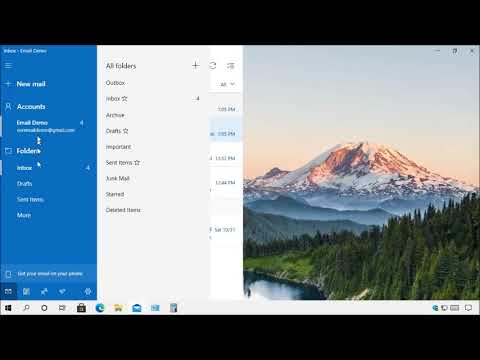
Windows 10 je druga velika priložnost za Microsoft na več načinov kot ena. Mnogi to vidijo kot zadnjo priložnost podjetja, da pravilno uskladi potrebe uporabnikov prenosnih in namiznih računalnikov s tabličnimi uporabniki. Mnogi drugi upajo, da bo to operacijski sistem, ki popolnoma zajema vse različne Microsoftove storitve in dodatke. Ena stvar je zagotovo, Windows 10 vključuje ogromno novih aplikacij in večjih nadgradenj, Outlook Mail je eden od teh.
Skrajšano na samo Mail, Outlook Mail v operacijskem sistemu Windows 10 izgleda drugače in se počuti drugače kot katera koli aplikacija, vključena v Windows 8.1. Obstajajo funkcije polnjene v vsako področje. Podpora za več računov in vgrajeni načini upravljanja nekaterih nastavitev, ki ste jih uporabili, da bi se odločili za Outlook.com. Še več, Outlook Mail v operacijskem sistemu Windows 10 pravilno podpira skoraj vsako pomembno e-poštno storitev, ki si jo lahko zamislite. Yahoo !, Outlook, Gmail, Office 365 in spletni poštni računi so združljivi z aplikacijo.
E-poštne račune lahko dodate v program Pošta Windows 10 in kaj morate vedeti o uporabi novega programa Outlook Mail kot edinega mesta za e-pošto.
Če ste na prenosnem računalniku ali na namizju, pritisnite tipko Windows gumb , da odprete meni Start. Uporabniki računalnikov z operacijskim sistemom Windows 10 in tipkami na dotik morajo na svoji napravi pritisniti gumb Windows ali gumb Windows v spodnjem desnem kotu zaslona, da odprete začetni zaslon.

Zdaj izberite aplikacijo Pošta. Privzeto je pripeta na zaslon, vendar morda manjka, če ste izvedli nadgradnjo Windows 10 in aplikacije še niste uporabljali. Uporabniki tipkovnice in tabličnega računalnika morajo pritisniti tipko Vse aplikacije gumb v spodnjem desnem delu začetnega zaslona in menija »Start«, da se prikaže seznam vseh aplikacij, ki so jih namestili na svoj računalnik. Tapnite ali kliknite Mail na seznamu nameščenih aplikacij.
Če ste prvič odprli program Mail v operacijskem sistemu Windows 10, se boste lahko lepo seznanili z njegovimi funkcijami in gumbom, ki vam omogoča privzeto dodajanje e-poštnega računa. S temi navodili lahko hitro sledite navodilom in nastavite e-poštne račune. Položaj je bolj niansiran, če ste že bili v aplikaciji Mail, vendar niste dodali računa. Videli boste podoben pogled zgoraj. Tapnite ali kliknite na zobnik na spodaj levo aplikacije Mail.

Zdaj kliknite ali tapnite Računi.

V aplikaciji »Računi«, ki je navedena v aplikaciji, mora biti vaš Microsoftov račun. Če želite dodati več e-poštnih računov, kliknite ali tapnite na Dodaj račun na dnu seznama.

Dotaknite se vrste e-poštnega računa, ki ga imate v pojavnem oknu. Za ta primer uporabljamo Gmail.

Nadaljujte in vnesite podatke o e-poštnem naslovu in geslu. Morda boste morali vnesti kodo, če ste v računu nastavili nekaj naprednih varnostnih ukrepov.

Sedaj kliknite Končano in e-poštni račun, ki ste ga dodali, mora biti na voljo v programu Outlook Mail.

Če želite preklopiti na več računov, tapnite ali kliknite puščico poleg računa, ki ste ga odprli v levem podoknu zaslona. Lahko prekličete vse preklapljanje in greste neposredno na določene e-poštne račune, tako da prikličete račun na zaslon. Desni klik ali vsak račun in izberite Pin če želite to storiti. Uporabniki dotikajte morajo prstom navzdol ime računa in tapnite Pin, da naredite isto stvar.

Vedite, da bodo vsi e-poštni računi, ki bodo dodani v Outlook Mail v operacijskem sistemu Windows 10, preneseni v druge računalnike, opremljene z operacijskim sistemom Windows 10. Prav tako je pomembno vedeti, da Outlook Mail in koledar Outlook delujeta v tandemu. Če je vaš račun prisoten v programu Outlook Mail, se vaši imeniki samodejno dodajo v koledar Outlook. Ni možnosti, da bi bil račun na voljo v enem, ne v drugem.

Vso srečo z operacijskim sistemom Windows 10 in nastavitvijo e-poštnih računov. Microsoft pravi, da namerava redno dodajati dodatne funkcije in popravke. Če ste izbrisali storitev Mail, jo lahko znova namestite iz Microsoftove trgovine Windows skupaj s koledarjem Outlook.


